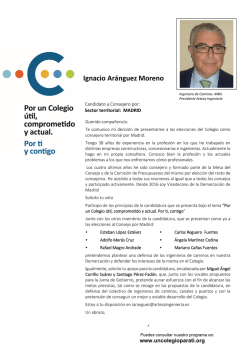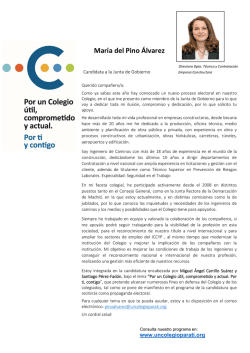manual para el registro de candidaturas - Dgapa
MANUAL PARA EL REGISTRO DE CANDIDATURAS PREMIO UNIVERSIDAD NACIONAL RECONOCIMIENTOS DISTINCIÓN UNIVERSIDAD NACIONAL PARA JÓVENES ACADÉMICOS 2016 ÍNDICE MÓDULO DE REGISTRO DE CANDIDATURAS INGRESO A TRAVÉS DEL SITIO WEB DE LA DGAPA........................................................ 1 REGISTRO Y/O INGRESO CON SU NOMBRE DE USUARIO Y CONTRASEÑA......................... 2 REGISTRO DE CANDIDATURAS A) PARTICIPANTE UNAM....................................................................................... 3 REGISTRO DE DOCUMENTOS PROBATORIOS Y SEMBLANZA........................... 4 B) PARTICIPANTE EXTERNO..................................................................................... 5 CANDIDATURA GRUPAL................................................................................................ 6 MODIFICACIONES EN EL REGISTRO DE CANDIDATOS...................................................... 6 MODIFICACIONES EN DOCUMENTOS PROBATORIOS Y SEMBLANZA................................ 7 CÓMO BORRAR UNA CANDIDATURA............................................................................... 7 ENVIAR UNA CANDIDATURA A DGAPA (PRE-REGISTRO)............................................. 8 CONTACTO PARA DUDAS Y/O PREGUNTAS..................................................................... 8 PUN Y RDUNJA 2016 REGISTRO DE CANDIDATURAS PREMIO UNIVERSIDAD NACIONAL RECONOCIMIENTO UNIVERSIDAD NACIONAL PARA JÓVENES ACADÉMICOS 2016 INGRESO A TRAVÉS DEL SITIO WEB DE LA DGAPA (http://dgapa.unam.mx) I. Para poder realizar el registro de los académicos que participarán como candidatos, el sitio web de la DGAPA le presenta la siguiente opción para ingresar al sistema: Puede oprimir aquí para ingresar a la página de Registro de candidatos También puede oprimir aquí para ingresar a la página de Registro de candidatos 1 PUN Y RDUNJA 2016 REGISTRO Y/O INGRESO CON SU NOMBRE DE USUARIO Y CONTRASEÑA Una vez realizado lo anterior, le desplegará la pantalla mostrada enseguida, en donde podrá llevar a cabo las siguientes acciones: A. Ingresar con el “nombre de usuario” y “contraseña” ya registrados con anterioridad. Si usted ya se ha registrado en el sitio web de la DGAPA en cualquiera de nuestros programas, podrá usar ese mismo nombre de usuario y contraseña. B. Obtener un nombre de usuario y contraseña por primera vez. Si no esta inscrito en el sitio web de la DGAPA, podrá obtenerlo por primera vez como se indica en la siguiente pantalla (recuerde que el sistema detecta mayúsculas y minúsculas en Usuario y Contraseña así como en el correo electrónico). C. Recuperar el nombre de usuario y contraseña. En caso de haber olvidado esta información oprima el botón “Olvidé mi contraseña”, misma que le será enviada al correo electrónico que registró en la DGAPA (en caso de que no pueda recuperar su usuario y contraseña de esta manera, llame al teléfono 5622-6271 con la Mtra. Lilia Rosas García, Jefa del Departamento de Reconocimientos). Nota: Es necesario informar a la DGAPA, Departamento de Reconocimientos, de la persona que realizará el registro a fin de darle acceso al módulo de PREMIOS. A. Ingrese su nombre de usuario y contraseña B. Obtenga un nombre de usuario y contraseña C. Recuperar el nombre de usuario y contraseña 2 PUN Y RDUNJA 2016 IMPORTANTE Es necesario como primer paso registrar en el espacio de firma, el nombre de la persona que presenta la candidatura en la DGAPA, es decir quien signa el oficio (por ejemplo: presidente del consejo técnico, interno o el secretario general, secretario académico, etc.); así como registrar la fecha de la sesión del consejo en la que se autoriza la postulación, esto lo podrá realizar eligiendo en el menú Datos de propuesta de la candidatura oprima guardar y podrá iniciar el registro como se indica a continuación. REGISTRO DE CANDIDATURAS 1) Cuando ingrese al módulo de premios le desplegará un menú en dónde en primer lugar deberá elegir Registro de candidaturas PUN y RDUNJA. Usted deberá realizar un registro por cada candidatura PUN y uno por cada candidatura RDUNJA, seleccione cada uno de los datos que le solicita el formulario, como lo muestra la imagen. Elija Registrar candidaturas PUN y RDUNJA Registre aquí cada una de las candidaturas PUN y RDUNJA REGISTRO DE DATOS A) PARTICIPANTE UNAM 2) Una vez registradas las candidaturas, deberá elegir en el menú Registrar participante UNAM para que pueda ingresar el RFC del candidato propuesto, como se muestra en la pantalla. Elija Registrar participante UNAM Ingrese el RFC del candidato 3 PUN Y RDUNJA 2016 3) Al ingresar el RFC del candidato deberá elegirlo entre los resultados que le muestre la búsqueda y oprimir click sobre el deseado, para que le pueda mostrar un formulario; capture los datos correspondientes, como lo muestra la siguiente pantalla. Debe tomar en cuenta que no pueden quedar campos sin llenar. Por cada candidatura, el sistema le proporciona un número de folio, el cuál deberá seleccionar de acuerdo a cada una de las candidaturas registradas. Capture los datos correspondientes en el formulario Números de folio designados por el sistema REGISTRO DE DOCUMENTOS PROBATORIOS Y SEMBLANZA 4) Elija la caja de texto de acuerdo al tipo de material que entregará con las candidaturas; ya sea bibliohemerográfico original, carpetas con constancias, fotografías, diplomas, planos, etc. Así también deberá capturar el texto que a la Semblanza se refiere, como se muestra en la imagen siguiente. NOTA: En este apartado NO mencione el sextuplicado (Acta del consejo con la propuesta del candidato, Semblanza, Fundamentación académica, Carta de aceptación del candidato y Curriculum Vitae) Registro de los Documentos probatorios Registro de la Semblanza 4 PUN Y RDUNJA 2016 5) Para registrar otra candidatura, solo hay que repetir el procedimiento anterior, cuantas veces usted lo requiera. NOTA: Por razones de espacio, la documentación probatoria se recibirá en el almacén de los Consejos Académicos de Área. Es importante que usted detalle en una relación anexa los títulos de libros, revistas, artículos, CD’s o cualquier otro material que apoye la candidatura. El día que usted entrega a la DGAPA la candidatura en las fechas que marca la convocatoria, se le indicará que día posterior le corresponde para la entrega de dicha documentación. B) PARTICIPANTE EXTERNO 6) En el menú inicial elija la opción de Registrar participante externo e ingrese el RFC del académico, en ese momento el sistema le indicará que el académico no fue encontrado y usted deberá oprimir Nuevo para iniciar el registro de los datos. NOTA: Este tipo de candidatura sólo podrá participar en el campo de Creación artística y extensión de la cultura. Oprima Registrar participante externo Ingrese el RFC Oprima Nuevo 5 PUN Y RDUNJA 2016 CANDIDATURA GRUPAL 7) Comience como se indica en el punto no. 1), En este caso usted registrará cada uno de los integrantes del grupo en el mismo Folio que generó, como se muestra en la pantalla. NOTA: Los materiales probatorios que se entreguen en el caso de la candidatura grupal, deberán registrarse inmediatamente después de cada uno de los integrantes del grupo. Aquí elegirá el mismo número de Folio para todos los integrantes de la candidatura Grupal MODIFICACIONES EN EL REGISTRO DE CANDIDATOS 8) Elegir Modificaciones Elija en el menú la opción “Modificaciones” y enseguida la opción Datos de la candidatura, le desplegará la siguiente pantalla en dónde podrá buscar de tres maneras distintas el candidato que dese modificar; ya sea por Folio, Tipo de Premio o Área y le traerá el registro deseado. Podrá buscar de 3 formas diferentes 6 PUN Y RDUNJA 2016 MODIFICACIONES EN DOCUMENTOS PROBATORIOS Y SEMBLANZA 9) De igual manera como en el inciso anterior elija la opción Modificaciones y ahí oprima en Documentos probatorios, le desplegará una pantalla en la cual sólo le mostrará los campos de tipo texto para realizar las modificaciones necesarias. COMO BORRAR UNA CANDIDATURA 10) Elija Modificaciones y oprima en Borrar candidatura, ahí usted podrá elegir con las opciones Folio, Premio o Área el registro que desea borrar. Podrá buscar de 3 formas diferentes Oprima Borrar candidatura 11) Una vez realizado lo anterior, le desplegará la siguiente pantalla, en dónde usted podrá marcar el registro a borrar y deberá oprimir borrar. Marcar el registro a Borrar Oprima Borrar 7 PUN Y RDUNJA 2016 ENVIAR CANDIDATURA A DGAPA ( PRE-REGISTRO ) 12) Una vez que está seguro que su registro está correcto y terminado, elija Enviar candidatura a DGAPA; se solicitará el número de folio, premio o área, una vez realizada su elección, le mostrará una pantalla en donde pondrá a la vista el registro que desea enviar. 13) Marque la casilla con el folio de la candidatura que desea enviar y oprima en Pre-registrar, en ese momento será enviada a la DGAPA. A partir de ese momento, el dominio de la candidatura pasará a manos de la DGAPA, por lo cual, usted ya no podrá hacer ninguna modificación. Enviar candidaturas a DGAPA Oprima Pre-registrar para confirmar envío 14) Al terminar de enviar la candidatura a la DGAPA, le mostrará en pantalla un formato en PDF con el número de folio asignado por el sistema, dicho formato lo deberá imprimir (una sola vez) para que sea presentado con la candidatura. 15) Ya que haya terminado sus registros usted podrá salir del sistema, eligiendo en el menú Cerrar sesión. ASISTENCIA PARA EL REGISTRO MTRA. LILIA ROSAS GARCÍA JEFA DEL DEPARTAMENTO DE RECONOCIMIENTOS [email protected] TEL. 5622-6271 8
© Copyright 2025